Як зменшити гучність у Zoom, Google Meet і Microsoft Teams

Програми для відеодзвінків стали найважливішою частиною віддаленої роботи та навчання. Досліджуйте, як зменшити гучність у Zoom, Google Meet та Microsoft Teams.
Хоча здається, що зміна імені користувача – це просто перехід до налаштувань профілю та редагування імені користувача за бажанням. Те ж саме не стосується Snapchat. Чи означає це щоразу, коли користувач бажає змінити своє ім’я користувача в Snapchat, йому доведеться створювати зовсім новий профіль?
Відома платформа соціальних мереж Snapchat не дозволяє користувачам змінювати свої імена користувачів, просто перейшовши до налаштувань профілю, то як змінити ім’я користувача Snapchat, не створюючи новий обліковий запис?
Цікаво, чому Snapchat не дозволяє своїм користувачам змінювати імена своїх п��офілів простими способами, це пов’язано з його обмеженнями безпеки, і, отже, користувачам, можливо, доведеться керувати лише одним ім’ям користувача. Однак існує хитрість, яка дозволяє користувачам давати нове відображуване ім’я або змінювати ім’я користувача Snapchat, не видаляючи обліковий запис.
Відображуване ім’я клієнта не змінює ім’я користувача, але ім’я користувача буде майже не видно друзям та родині після зміни.
Кроки для зміни імені користувача Snapchat без створення нового облікового запису:
Виконайте вказівки, щоб змінити ім’я користувача в Snapchat, не створюючи новий обліковий запис.
Відкрийте налаштування Snapchat, клацнувши піктограму профілю, яка знаходиться у верхньому лівому куті головного екрана Snapchat.
Перейшовши на сторінку профілю, ви побачите багато опцій, як-от «Додати друзів», «Додати до моєї історії» тощо. Тут знайдіть значок у формі шестерні у верхньому правому куті, а потім натисніть на нього.
Однак за допомогою першого параметра з ім’ям користувач може змінити його. Для цього виконайте такі дії:
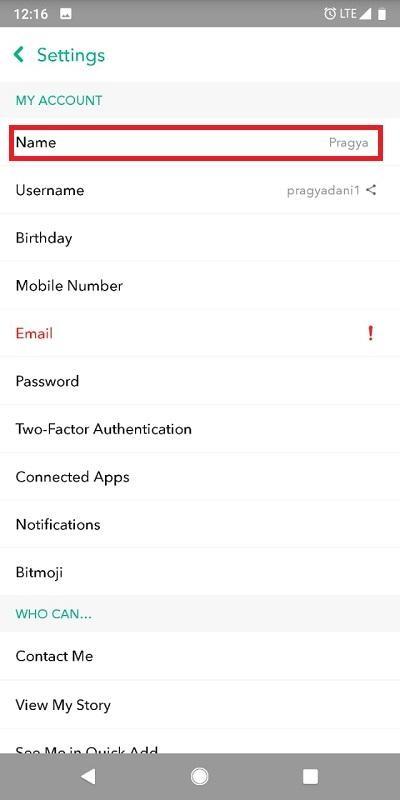
Шукайте змінене відображуване ім’я у своєму профілі:
Що б ви не робили на останніх кроках, у полі Ім’я відобразиться збережена назва. Те саме ім’я відображається в списку друзів незалежно від імені користувача, яке не можна змінити після встановлення.
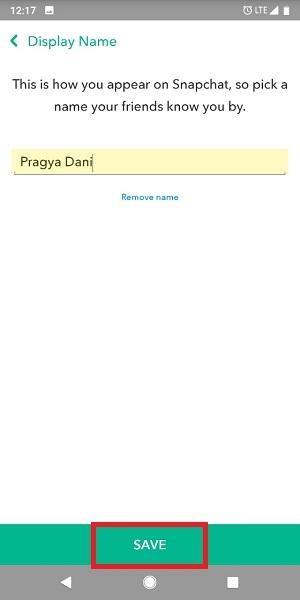
Вищезгадані кроки є найкращими та найпростішими кроками для зміни імені користувача Snapchat без створення нового облікового запису, оскільки відображуване ім’я — це те, яке відображається у списках ваших друзів. Тільки коли вони перейдуть до даних вашого профілю, вони дізнаються, яке ваше початкове ім’я користувача. Отже, якщо в будь-який момент дня ви захочете змінити ім’я користувача Snapchat, не створюючи нового облікового запису, і вказати круте шикарне відображуване ім’я, виконайте ці прості кроки, і все готово.
Поширені запитання про Snapchat:
Як дізнатися, чи хтось заблокував вас у Snapchat
Snapchat: чи дізнаєтеся ви, якщо хтось додав вас?
Як видалити або заблокувати когось у Snapchat без його відома?
Програми для відеодзвінків стали найважливішою частиною віддаленої роботи та навчання. Досліджуйте, як зменшити гучність у Zoom, Google Meet та Microsoft Teams.
Дізнайтеся, як налаштувати мобільну точку доступу в Windows 10. Цей посібник надає детальне пояснення процесу з урахуванням безпеки та ефективного використання.
Досліджуйте, як налаштувати налаштування конфіденційності в Windows 10 для забезпечення безпеки ваших персональних даних.
Дізнайтеся, як заборонити людям позначати вас у Facebook та захистити свою конфіденційність. Простий покроковий посібник для безпеки у соцмережах.
Пам’ятаєте часи, коли Bluetooth був проблемою? Тепер ви можете ефективно обмінюватися файлами через Windows 10 за допомогою Bluetooth. Дізнайтеся, як це зробити швидко і легко.
Ось посібник про те, як змінити тему, кольори та інші елементи в Windows 11, щоб створити чудовий робочий стіл.
Детальна інструкція про те, як завантажити Google Meet на ваш ПК, Mac або Chromebook для зручного використання.
Детальний огляд процесу налаштування VPN в Windows 10 для безпечного та анонімного Інтернет-серфінгу.
Ось як ви можете отримати максимальну віддачу від Microsoft Rewards для Windows, Xbox, Mobile, покупок і багато іншого.
Оскільки продуктивність і доступність бездротових периферійних пристроїв продовжують зростати, Bluetooth стає все більш поширеною функцією на ПК з Windows. Досліджуйте, як підключити та використовувати Bluetooth.








